
  |  | ||
Dit gedeelte beschrijft de gebruikersinstellingen in het menu Bestandsoverdracht onder Systeeminstellingen.
Standaardinstellingen worden vetgedrukt weergegeven.
Optie voor bezorging
Schakelt het verzenden van opgeslagen of gescande documenten naar de bezorgingsserver ScanRouter in of uit.
De standaardinstelling is Uit.
Geef deze optie op wanneer u aangeeft of u de bezorgingssoftware ScanRouter al dan niet zult gebruiken. Doet u dit, dan zult u I/O-apparaten eerst moeten registreren in de bezorgingssoftware ScanRouter.
IP-adres van de server vastleggen
Geef het IPv4-adres van de captureserver op.
Deze instelling verschijnt als het medialinkbord is geïnstalleerd en de vastlegfunctie wordt gebruikt door de bezorgingssoftware ScanRouter.
Bestandsdoorzending Fax RX
Geef op hoe u faxbestanden wilt bezorgen die binnenkomen via de verschillende lijnen.
Instelling per lijn
Geeft op of faxdocumenten moeten worden verzonden naar de bezorgingssoftware ScanRouter voor elke faxlijn.
De standaardinstelling voor lijn 1 is Niet bezorgen.
De standaardinstelling voor lijn 2 is Niet bezorgen.
De standaardinstelling voor lijn 3 is Niet bezorgen.
IP-Fax
De lijnen verschijnen afhankelijk van de bedieningsomgeving.
RX-bestandsbezorging
Geeft op of faxdocumenten moeten worden verzonden naar de bezorgingssoftware ScanRouter voor elke faxlijn.
De standaardinstelling is Niet bezorgen.
Afdrukken bij bezorging
Geef op of ontvangen faxdocumenten die zijn verzonden naar de bezorgingssoftware ScanRouter, al dan niet tegelijkertijd moeten worden afgedrukt.
De standaardinstelling is Niet afdrukken.
Te bezorgen bestand
Geef op of alle ontvangen faxdocumenten of alleen ontvangen faxdocumenten met bezorgingscodes (ID of SUB/SEP-codes) naar de bezorgingssoftware ScanRouter worden verzonden.
De standaardinstelling is Alle bestanden.
Bezorgingsfout bestand
Als een ontvangen faxdocument niet kan worden verzonden naar de bezorgingssoftware ScanRouter, dan wordt het opgeslagen in het geheugen. Om een opgeslagen bestand te kunnen afdrukken, selecteert u [Bestand afdrukken], om het te wissen, selecteert u [Bestand verwijderen].
Als het apparaat de gegevens naar de bezorgingssoftware ScanRouter kan versturen, zal ze dat automatisch doen. Als u gegevens verwijdert, dan zult u ze niet kunnen verspreiden of afdrukken.
Bestand afdrukken
Bestand verwijderen
SMTP-server
Geef de SMTP-servernaam op.
Als DNS wordt gebruikt, voer dan de hostnaam in.
Als DNS niet wordt gebruikt, voer dan het IPv4-adres van de SMTP-server in.
De standaardinstelling voor "Poortnr." is 25.
Voer de servernaam in met maximaal 127 tekens. Spaties mogen niet worden ingevoerd.
Voer poortnummer in tussen 1 en 65535 met de cijfertoetsen en druk vervolgens op de [![]() ]-toets.
]-toets.
De SMTP-server heeft hetzelfde poortnummer als de Direct SMTP-server.
SMTP-verificatie
Geef de SMTP-verificatie op (PLAIN, LOGIN, CRAMMD5, DIGEST-MD5). Als u e-mail naar een SMTP-server stuurt, kunt u het beveiligingsniveau van de SMTP-server verhogen door verificatie te gebruiken waarbij de gebruikersnaam en het wachtwoord moeten worden ingegeven.
Als de SMTP-server verificatie vereist, stel dan [SMTP-verificatie] in op [Aan] en geef vervolgens de gebruikersnaam, het wachtwoord en de codering op.
Voer de gebruikersnaam en het wachtwoord voor het e-mailadres van de beheerder in bij gebruik van Internetfax.
De standaardinstelling is Uit.
Voer de gebruikersnaam in met maximaal 191 tekens.
Spaties kunnen niet worden ingevoerd. Afhankelijk van het SMTP-servertype, moet "domein" worden opgegeven. Voeg "@" toe achter de gebruikersnaam, zoals in "gebruikersnaam@domein".
Voer het wachtwoord in met maximaal 128 tekens.
Spaties mogen niet worden ingevoerd.
Voer een e-mailadres in met maximaal 128 tekens.
Selecteer Codering als volgt:
"Codering"-[Automat.]
Gebruiken als de verificatiemethode PLAIN, LOGIN, CRAM-MD5 of DIGEST-MD5 is.
"Codering"-[Aan]
Gebruiken als de verificatiemethode CRAMMD5 of DIGEST-MD5 is.
"Codering"-[Uit]
Gebruiken als de verificatiemethode PLAIN of LOGIN is.
POP voor SMTP
Geef POP-verificatie op (POP voor SMTP).
Wanneer u e-mail verzendt naar een SMTP-server, dan kunt u het beveiligingsniveau van de SMTP-server verhogen door voor verificatie verbinding te maken met de POP-server.
De standaardinstelling is Uit.
Als u POP voor SMTP instelt op [Aan], geef dan de wachttijd op na verificatie, de gebruikersnaam, het e-mailadres en het wachtwoord.
Wachttd na verif.: 300 msec..
Geef [Wachttd na verif.] op van nul tot 10.000 milliseconden, in stappen van een milliseconde.
Gebruikersnaam
Voer de gebruikersnaam in met maximaal 191 tekens. Spaties kunnen niet worden ingevoerd.
E-mailadres
Voer een e-mailadres in met maximaal 128 tekens. Spaties kunnen niet worden ingevoerd.
Wachtwoord
Voer het wachtwoord in met maximaal 128 tekens. Spaties kunnen niet worden ingevoerd.
Om POP-server-verificatie mogelijk te maken voordat e-mail naar de SMTP-server wordt gestuurd, stelt u [POP voor SMTP] in op [Aan]. E-mail wordt verzonden naar de SMTP-server nadat de tijd die is ingesteld voor [Wachttd na verif.] is verstreken.
Als u [Aan] selecteert, voer dan de servernaam in in de POP3 / IMAP4-instellingen. Controleer tevens het POP3-poortnummer bij E-mail communicatiepoort.
Ontvangstprotocol
Geef het ontvangstprotocol op voor het ontvangen van Internetfax.
De standaardinstelling is POP3.
POP3 / IMAP4-instellingen
Geef de POP3/IMAP4-servernaam op voor het ontvangen van Internetfaxen.
De opgegeven POP3/IMAP4-servernaam wordt gebruikt voor [POP voor SMTP].
De standaardinstelling is Automat..
Servernaam
Als DNS wordt gebruikt, voer dan de hostnaam in.
Als DNS niet wordt gebruikt, voer dan het IPv4-adres van de POP3/IMAP4 of server in.
Voer POP3/IMAP4-servernaam in met maximaal 127 tekens. Spaties kunnen niet worden ingevoerd.
Selecteer Codering als volgt:
Codering-[Automat.]
Wachtwoordcodering wordt automatisch ingesteld volgens de POP-serverinstellingen.
Codering-[Aan]
Wachtwoord coderen.
Codering-[Uit]
Wachtwoord niet coderen.
E-mailadres van de beheerder
Geef het e-mailadres van de beheerder op.
Als er zich een defect voordoet in de machine of als verbruiksmaterialen moeten worden vervangen, worden er e-mailberichten verstuurd naar het E-mailadres van de beheerder met de functie E-mailnotificatie.
Dit verschijnt als het afzenderadres op gemailde, gescande documenten, als de afzender niet is opgegeven.
Wanneer u e-mail verzendt onder de Internetfax-functie, zal het e-mailadres van de beheerder verschijnen als het afzenderadres onder de volgende omstandigheden:
De opgegeven afzender is niet geregistreerd in het adresboek van het apparaat en het e-mailadres van het apparaat is niet geregistreerd.
De opgegeven afzender is niet geregistreerd in het adresboek van het apparaat en het e-mailadres van het apparaat is niet geregistreerd.
Wanneer u SMTP-verificatie uitvoert voor de bestanden die zijn verzonden met de Internetfax-functie, zal het e-mailadres van de beheerder verschijnen in het vakje "Van:". Als u de gebruikersnaam en het e-mailadres heeft opgegeven in [SMTP-verificatie], vergeet dan deze instelling niet op te geven.
Voer maximaal 128 tekens in.
Geef de afzender op gemailde, gescande documenten op, als [Naam afzender autom. specificeren] op [Uit] ingesteld staat.
E-mail communicatiepoort
Geef de poortnummers op voor het ontvangen van Internetfaxen. Het opgegeven POP3-poortnummer wordt gebruikt voor [POP voor SMTP].
De standaardinstelling voor POP3 is 110.
De standaardinstelling voor IMAP4 is 143.
Voer een poortnummer in tussen 1 en 65535 met de cijfertoetsen en druk vervolgens op de [![]() ]-toets.
]-toets.
E-mail ontvangstinterval
Geef in minuten het tijdsinterval op voor het ontvangen van Internetfaxen via POP3- of IMAP4-server.
De standaardinstelling is Aan, 15 min..
Als [Aan] is geselecteerd, kan het tijdsinterval worden ingesteld van 2 tot 1.440 minuten in stappen van één minuut.
Max. Ontvangst e-mailformaat
Geeft het maximaal ontvangen e-mailformaat op voor het ontvangen van Internetfaxen.
De standaardinstelling is 2MB.
Voer een formaat in van één tot 50 MB in stappen van één megabyte.
E-mailopslag in server
Geef op of u de per Internetfax ontvangen e-mails wilt opslaan op de POP3- of IMAP4-server.
De standaardinstelling is Uit.
Standaard gebruikersnaam/wachtwoord [Verzenden]
Geef de gebruikersnaam en het wachtwoord op voor het direct verzenden van scanbestanden naar een gedeelde map op een Windows-computer, naar een FTP-server of naar een NetWare-server.
U kunt maximaal 128 tekens invoeren.
Programmeer/Wijzig/Verwijder e-mailbericht
U kunt het e-mailbericht dat gebruikt is voor het verzenden van een Internetfax of een scanbestand als bijlage programmeren, wijzigen of verwijderen.
Programmeer/Wijzig:
Druk op [Systeeminstellingen].
Druk op [Bestandsoverdracht].
Druk op [![]() Volg.].
Volg.].
Druk op [Programmeer/Wijzig/Verwijder e-mailbericht].
Controleer of [Programmeren/Wijzigen] geselecteerd is.
Druk op [*Niet geprogrammeerd].
Om het geregistreerde e-mailbericht te wijzigen, selecteert u het e-mailbericht dat u wilt wijzigen.
Druk op [Wijzigen] onder de "Naam".
Voer een naam in en druk vervolgens op [OK].
Voer de naam in met maximaal 20 tekens.
Druk op [Bewerken].
Om een nieuwe regel te beginnen, drukt u op [OK] om naar het scherm van het e-mailbericht terug te keren en drukt u vervolgens op [![]() Volgende] in "Selecteer regel om te bewerken:".
Volgende] in "Selecteer regel om te bewerken:".
Voer de tekst in en druk vervolgens op [OK].
Voer maximaal vijf regels tekst in. Elke regel mag bestaan uit maximaal 80 tekens.
Druk op [OK].
Druk op [Afsluiten].
Verwijderen:
Druk op [Systeeminstellingen].
Druk op [Bestandsoverdracht].
Druk op [![]() Volg.].
Volg.].
Druk op [Programmeer/Wijzig/Verwijder e-mailbericht].
Druk op [Verwijderen].
Selecteer het e-mailbericht dat u wilt verwijderen.
Het bevestigingsbericht over het verwijderen verschijnt.
Druk op [Ja].
Druk op [Afsluiten].
Naam afzender autom. opgeven
Stel in of u de naam van de afzender wilt opgeven wanneer u e-mail verzendt.
De standaardinstelling is Uit.
Aan
Als u [Aan] selecteert, zal het opgegeven e-mailadres in het vakje "Van:" verschijnen. Als u de afzender niet opgeeft, verschijnt het e-mailadres van de beheerder in het vakje "Van:".
Als u de afzender niet opgeeft wanneer u een bestand per e-mail onder de faxfunctie verstuurt of als het opgegeven e-mailadres niet geregistreerd staat in het adresboek van het apparaat, zal het e-mailadres van het apparaat in het vakje "Van:" verschijnen. Als het apparaat geen e-mailadres heeft, verschijnt het e-mailadres van de beheerder in het vakje "Van:".
Uit
Als u [Uit] selecteert, verschijnt het opgegeven e-mailadres in het vakje "Van:", maar kunt u geen e-mail verzenden zonder het e-mailadres van de afzender op te geven. Onder de faxfunctie kunt u geen e-mail versturen als het opgegeven e-mailadres van de afzender niet in het adresboek van het apparaat geregistreerd staat.
Fax E-mailaccount
Geef e-mailadres, gebruikersnaam en wachtwoord op voor het ontvangen van Internetfaxen.
E-mailadres
Voer een e-mailadres in met maximaal 128 tekens.
Gebruikersnaam
Voer de gebruikersnaam in met maximaal 191 tekens.
Wachtwoord
Voer een wachtwoord in dat uit maximaal 128 tekens bestaat.
Intervaltijd opn.verz. scanner
Geef het interval op dat het apparaat wacht voordat het een scanbestand opnieuw verzendt, als het niet kan worden verzonden naar de bezorgingsserver of mailserver.
De standaardinstelling is 300 seconde(n).
U kunt met behulp van de cijfertoetsen een intervaltijd opgeven tussen 60 en 999 seconden in stappen van een seconde.
Deze instelling is voor de scannerfunctie.
Aant.keren opn.verz. Scan.
Hiermee stelt u een maximum aantal keren in dat een scanbestand opnieuw wordt verzonden naar de bezorgingsserver of de mailserver.
De standaardinstelling is Aan, 3 ke(e)r(en).
Als [Aan] is geselecteerd, dan kan het aantal keren worden ingesteld van 1 tot 99.
Deze instelling is voor de scannerfunctie.